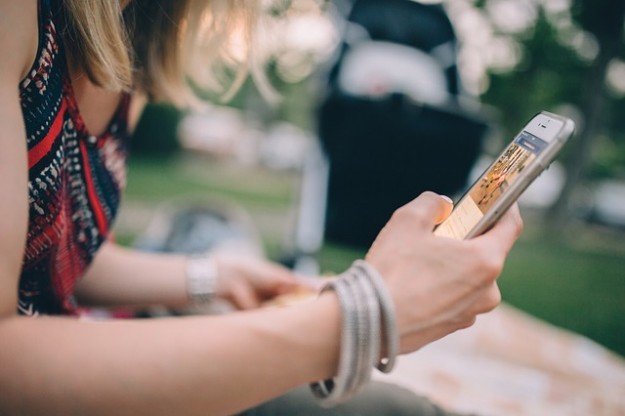
iPhoneはアプリの切り替えや終了がマルチタスクという画面でできます。iPhone6sでは、従来の方法でも切り替えや終了ができるのですが、3Dタッチで簡単に行うことができるようになりました。
今回は、従来のアプリ切り替えや終了の方法と、iPhone6sからできるようになった3Dタッチの方法について紹介します。また、アプリのアンインストールの方法についても説明していきますね。
目次クリックで見たい所へジャンプします。
従来のiPhoneのアプリ切り替え・終了方法
切り替え方法
アプリは、一度起動すると、バックグラウンドに常駐した状態になります。それを利用してアプリの切り替えをします。これをマルチタスク機能といいます。
マルチタスク機能を使うためには・・・
- まず、ホーム画面が見えた状態にする
- ホームボタンを2回連続で素早く押す
- すると、マルチタスク画面が出てきます
マルチタスク画面とは、こんなものです。

(画像の出典元:softbank公式サイト様より)
上の画像のように、今、起動しているアプリを見ることができます。左右にスライドさせることによって、起動しているアプリをすべて確認することができます。
アプリを切り変えたい場合は、切り替えたいアプリをタップするとできます。
終了方法
アプリをたくさん起動した状態にしておくと、iPhoneのバッテリーの持ちが悪くなります。ですので、たまには、あまり使わないアプリを終了ことが大切です。
アプリの終了方法は・・・
- まず、ホーム画面が見えた状態にする
- ホームボタンを2回連続で素早く押す
- すると、マルチタスク画面が出る
- 必要のないアプリを下から上にスライドさせます。
必要のないアプリを下から上にスライドさせるとは、画像で紹介すると、以下のような感じです。
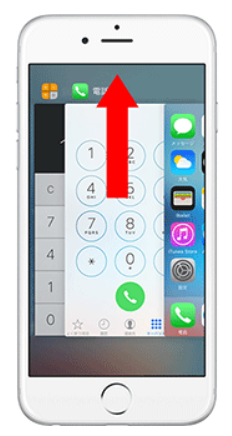
(画像:softbank公式サイト様)
下から上に払うような感じにすると、アプリを終了することができます。
この方法は、バックグラウンドをキレイにしておくだけではなく、アプリが途中で固まってしまったり、うまく起動しないときに、アプリを終了してあげると、動くようになることが多くあります。
特に、アプリゲームで、うまく起動せず、オープニング画面で待たされてしまうことがありますが、一度アプリを終了してあげると、たいていは復活します。
スポンサーリンクiPhone6sの3Dタッチを使ったアプリ切り替え・終了方法
iPhone6Sは、上記で紹介したアプリの切り替え方法でもできるのですが、3Dタッチを利用して、アプリの切り替えや終了をする方法もあります。
- ホーム画面を開いた状態にします
- 画面の左端を押す(3Dタッチ)
- そのまま右側にスライドさせる
- すると、マルチタスクの画面が出てくる
マルチタスク画面が出た後のアプリ切り替え操作は、上で紹介した方法と一緒です。切り替えたいアプリを選択してタップするだけ。
アプリ終了方法も、上で紹介した方法と同様で、マルチタスク画面で、下から上にスライドさせるだけです。
スポンサーリンクアプリのアンインストール方法
新しいアプリはどんどん出てきますから、試しにいろいろ入れていると、いつの間にが画面がアプリで埋め尽くされてしまいます。iPhoneのメモリにも限度があるので、必要のないものは消しておきたいものです。
アプリの削除方法
- どれでも良いのでアプリを長押しする
- アプリがフルフルと震える
- 消したいアプリのバツ印をタップ
この3ステップで消すことができます。
iPhone6sでアプリが消せないというトラブル
iPhone6sでは、アプリが消せない!と困っている人が多いです。その理由は、3Dタッチの機能が搭載されたから!
iPhone6sも、上記の方法で消すことができます。故障ではありません。
ポイントは、「ぎゅっ」と押し過ぎないことです。
3Dタッチは強く押すと作動してしまいます。ですので、失敗すると、ショートカットのクイックアクションが出てきてしまいます。「押す」というより、「指を長く画面にのせる」というイメージでやってみてください。すると、アプリがフルフルと震える状態になります。
スポンサーリンクまとめ
iPhoneはアプリを起動すると、終了するまでバックグラウンドに常駐します。それを利用してアプリを切り替えると便利です。
また、たくさんのアプリを常駐させたままにしていると、バッテリーを無駄に消耗させてしまうので、必要のないものは、アプリをこまめに終了しましょう。そして、使わなくなったアプリは、メモリを食うので削除すると良いですね。





とってもスゴく分かりやすかったです。僕も32
GBを買った方がよいか16GBを買った方がよいか考えていたのでとっても参考になりました~!!
とってもスゴく分かりやすかったです。僕も32
GBを買った方がよいか16GBを買った方がよいか考えていたのでとっても参考になりました~!
9.3.3でも
9.3.3今でもアップデートで入獄できますか?
自分もiPod touch持っているけどよくわかりました。ありがとうございました。
6世代でできますか?
こんにちは。電源マークを押してもwaking up の状態で止まったままです…
色んなゲームとか要らない動画を消してもだんだんと動画を撮る時間が少なくなっている
メモリ解放アプリを使ってみてはいかがですかね?
参考になりやした!
サンクス!
thank you
これから購入しようと調べていたので、とても参考になりました!!
ありがとうございますm(_ _)m
ダウングレードは途中でうまくいかず、リカバリーモードになってしまいました。マシンがインターネットに接続されていないため復元できませんというメッセージが出て復元することもできず、リカバリーモードのままです。当時は出来ても時間が経つとできなくなるってこともあるので、皆さんも気をつけてください。
iPad の強制初期化の方法を考えてください。
強制初期化の方法を教えてください。